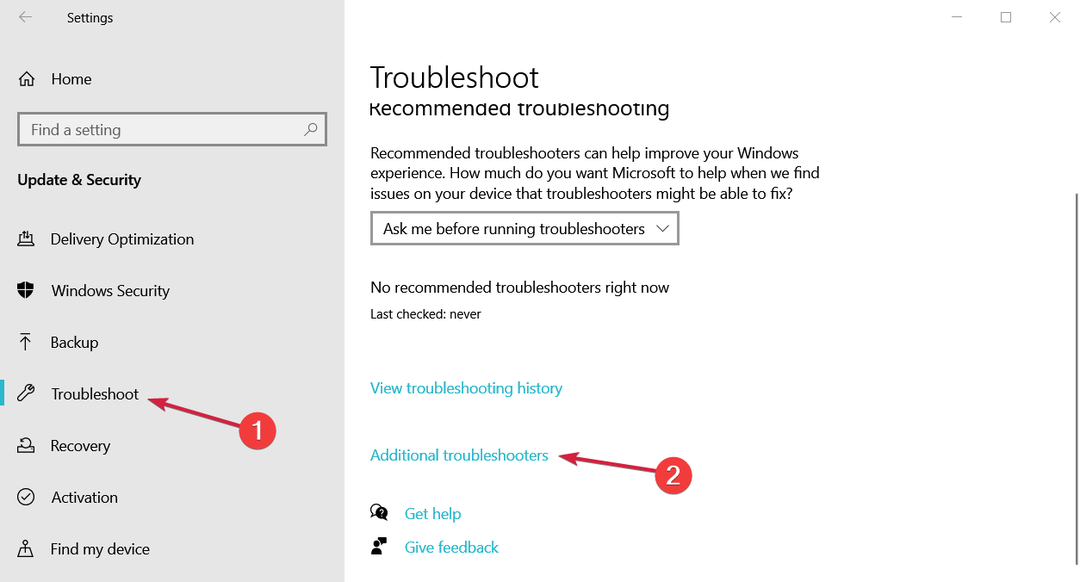Овај софтвер ће поправити уобичајене рачунарске грешке, заштитити вас од губитка датотека, малвера, квара хардвера и оптимизирати ваш рачунар за максималне перформансе. Решите проблеме са рачунаром и уклоните вирусе сада у 3 једноставна корака:
- Преузмите алатку за поправку рачунара Ресторо који долази са патентираним технологијама (патент доступан овде).
- Кликните Покрените скенирање да бисте пронашли проблеме са Виндовсом који би могли да узрокују проблеме са рачунаром.
- Кликните Поправи све да бисте решили проблеме који утичу на сигурност и перформансе рачунара
- Ресторо је преузео 0 читаоци овог месеца.
Неки корисници су објавили на Мицрософтовом форуму о складиште информација не може се отворити грешка који настаје када покушају да покрену Оутлоок. Постоји неколико варијација те поруке о грешци за различите верзије програма Оутлоок. За кориснике програма Оутлоок 2019 и ‘16, пуна порука о грешци наводи:
Није могуће покренути Мицрософт Оутлоок. Није могуће отворити Оутлоок прозор. Скуп фолдера није могуће отворити. Не може се отворити складиште информација.
Као резултат, корисници не могу да отворе Оутлоок. Постоје, међутим, бројни потенцијални поправци за складиште информација не може се отворити грешка. Погледајте неке од резолуција у наставку да бисте поправили складиште информација питање.
Како корисници могу да исправе грешку у складишту информација?
1. Отворите Оутлоок у сигурном режиму
Прво покушајте да отворите Оутлоок у Безбедни режим. Притисните тастер Виндовс + пречица Р. Затим у оквир „Отвори“ унесите „Оутлоок / сафе“ и кликните У реду.

2. Поништите избор опције Режим компатибилности
- Поништавањем избора опције режима компатибилности за Оутлоок могло би се поправити складиште информација не може се отворити питање. Отворите директоријум програма Оутлоок у програму Екплорер.
- Кликните десним тастером миша на Оутлоок.еке да бисте изабрали Својства.
- Изаберите картицу Компатибилност.

- Опозовите избор Покрените овај програм у режиму компатибилности поље за потврду.
- Кликните Применити и У реду.
3. Поправите датотеку окна за навигацију
Тхе складиште информација грешка може бити због оштећених поставки окна за навигацију. Да бисте то поправили, притисните тастер Виндовс + Р пречица на тастатури. Затим унесите „оутлоок.еке / ресетнавпане“ у оквир за текст Рун’с Опен и притисните тастер У реду дугме.

4. Поправите Оутлоок-ову ПСТ датотеку
- Неки корисници ће можда морати да поправе оштећене датотеке података програма Оутлоок. Отвори Филе Екплорер притиском на тастер Виндовс + тастерска пречица Е.
- Отворите фасциклу Оутлоок у програму Екплорер. Подразумевана путања директоријума за Оутлоок 2019 и ‘16 је: Ц: \ Програм Филес (к86) \ Мицрософт Оффице \ роот \ Оффице16.
- Кликните на СЦАНПСТ.ЕКСЕ да бисте отворили алат за поправак поштанског сандучета Мицрософт Оутлоок приказан директно испод.

- Кликните Прегледајте да бисте изабрали Оутлоок ПСТ датотеку.
- Притисните Почетак за скенирање.
- Тада корисници могу да изаберу а Поправак опција ако скенирање открије грешке.
5. Уклоните Линц из покретања система
- Неки корисници су рекли да је напуштање програма Линц, који је био покренут када су покренули Оутлоок, поправило складиште информација грешка. Стога је Линц неусаглашен програм који корисници могу уклонити из покретање система десним кликом на траку задатака и одабиром Таск Манагер.
- Изаберите картицу Старт-уп.

- Изаберите Линц и кликните Онемогући.
- Поново покрените Виндовс након уклањања програма Линц из покретања и поново покрените Оутлоок.
6. Цлеан Боот Виндовс
- Да бисте били сигурни да нема других неусаглашених програма, очистите Виндовс. Да бисте то урадили, унесите „мсцонфиг’У Рун анд цлицк У реду.
- Кликните селективно покретање да бисте изабрали Учитај услуге система и Користите оригиналну конфигурацију покретања опције на картици Опште. Опозовите избор Учитајте ставке за покретање опција.

- На картици Услуге изаберите Сакриј све Мицрософт услуге опција; и кликните на Онемогући све дугме.

- Кликните Применити дугме.
- притисните У реду дугме и изаберите Поново покренути опција.
Те резолуције ће вероватно поправити складиште информација не може се отворити грешка за пуно корисника. Корисници програма Оутлоок такође могу погледати Услужни програм Мицрософт Суппорт анд Рецовери Ассистант, који би такође могао да поправи складиште информација грешка.
ПОВЕЗАНИ ЧЛАНЦИ ЗА ПРОВЈЕРУ:
- Оутлоок се неће отворити у оперативном систему Виндовс 10, али можете га поправити
- Како исправити Оутлоок грешку 0к8004010ф у оперативном систему Виндовс 10
- Како исправити Оутлоок грешку 0к800ЦЦЦ13 на Виндовс рачунарима
 Још увек имате проблема?Поправите их помоћу овог алата:
Још увек имате проблема?Поправите их помоћу овог алата:
- Преузмите овај алат за поправак рачунара оцењено одличним на ТрустПилот.цом (преузимање почиње на овој страници).
- Кликните Покрените скенирање да бисте пронашли проблеме са Виндовсом који би могли да узрокују проблеме са рачунаром.
- Кликните Поправи све да реши проблеме са патентираним технологијама (Ексклузивни попуст за наше читаоце).
Ресторо је преузео 0 читаоци овог месеца.

![6 Солуционес: Арцхивос ЕКСЕ Но се Абрен [Форзар ел Иницио]](/f/9113ee5058633d88b5a67e89aa5a1a9e.png?width=300&height=460)